WeChat 애플릿 권한 인터페이스를 요약하고 구성합니다.
이 글에서는 WeChat 미니 프로그램에 대한 질문을 소개합니다. 사용자 인증 인터페이스, 사용자 권한 설정 인터페이스 획득, 사용자 권한 설정 열기 등 WeChat 미니 프로그램의 권한 인터페이스 관련 내용을 주로 소개합니다. 인터페이스 및 기타 콘텐츠에서 모두에게 도움이 되기를 바랍니다.
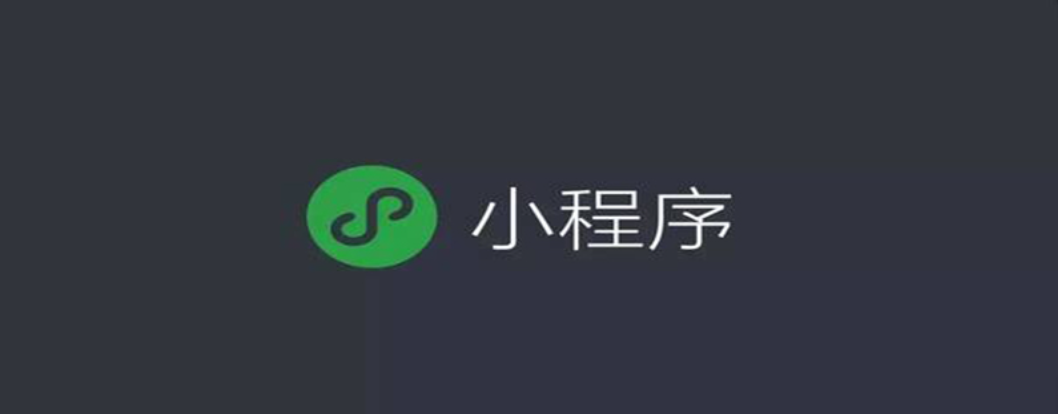
【관련 학습 권장사항: 미니 프로그램 학습 튜토리얼】
1. 권한 인터페이스
일부 인터페이스는 호출되기 전에 사용자의 승인이 필요합니다. 이러한 인터페이스는 사용 범위에 따라 여러 범위로 나뉩니다. 범위를 승인한 후 해당 인터페이스를 모두 직접 사용할 수 있습니다.
- 사용자가 수락하지 않는 경우. 또는 이 권한이 거부되면 사용자에게 확인을 요청하는 팝업 창이 표시됩니다. 사용자는 통합을 클릭한 후에만 인터페이스를 호출할 수 있습니다.
- 사용자가 인증되면 인터페이스를 직접 호출할 수 있습니다.
- 사용자가 인증을 거부한 경우 팝업창은 나타나지 않고 인터페이스 실패 콜백으로 직접 진입합니다.
이 유형의 인터페이스 권한 중 객체 범위의 필드와 인터페이스 간의 대응 관계는 다음 표와 같습니다.
| scope | 해당 인터페이스 | Description |
|---|---|---|
| scope.userLocation | wx.getLocation, wx.chooseLocation, wx.startLocationUpdate | 지리적 위치 |
| scope.userLocationBackground | wx. startLocationUpdateBackground | 백그라운드 위치 |
| scope.record | wx.startRecord, wx.joinVoIPChat, RecorderManager.start | Microphone |
| scope.camera | 카메라 구성 요소, wx.createVKSession | 카메라 |
| scope.bluetooth | wx.openBluetoothAdapter, wx.createBLEPeripheralServer | Bluetooth |
| scope.writePhotosAlbum | wx.saveImageToPhotosAlbum, wx.saveVideoToPhotosAlbum | 앨범에 추가 |
| scope.addPhoneContact | wx.wx.addPhoneContact | 연락처에 추가 |
| scope.addPhoneCalendar | wx.addPhoneRepeatCalendar, wx.addPhoneCalendar | 캘린더에 추가 |
| scope.werun | wx.getWeRunData | 편지 운동 걸음 수 |
| 스코프 . address | wx.chooseAddress | 서신 주소(인증이 취소되었습니다. 해당 인터페이스에 직접 호출할 수 있습니다) |
| scope.invoiceTitle | wx.chooseInvoiceTitle | 송장 헤더(인증이 취소되었습니다. 직접 통화 가능합니다) 해당 인터페이스) |
| scope.invoice | wx.chooseInvoice | 인보이스 받기 (인증이 취소되었으며 해당 인터페이스를 직접 호출할 수 있습니다) |
| scope.userInfo | wx.getUserInfo | User (애플릿이 재활용되었으니 아바타 닉네임을 채워서 이용해주세요) 미니게임은 계속 호출 가능합니다 |
미니 프로그램은 인터페이스 권한에 해당 작업을 수행하기 위한 세 가지 인터페이스 세트를 제공합니다. wx.getSetting()은 사용자의 현재 인증 상태를 가져오고, wx.openSetting()은 설정 인터페이스를 열고 사용자에게 인증을 활성화하도록 안내하기 위해 wx.authorize()는 인증 상태를 변경합니다.
1.1 사용자 인증 인터페이스 wx.authorize(Object object)
wx.getSetting()获取用户当前的授权状态;wx.openSetting()打开设置界面以引导用户开启授权;wx.authorize()改变授权状态。1.1 用户授权接口wx.authorize(Object object)
提前向用户发起授权请求。该接口调用后会立刻弹窗询问用户是否同意授权小程序使用某项功能或获取用户的某些数据,但不会实际调用对应接口。如果用户之前已经同意授权,则不会出现弹窗,直接返回成功。属性如下表所示。
| 属性 | 类型 | 默认值 | 必填 | 说明 |
|---|---|---|---|---|
| scope | string | 是 | 需要获取权限的 scope,详见 scope 列表 | |
| success | function | 否 | 接口调用成功的回调函数 | |
| fail | function | 否 | 接口调用失败的回调函数 | |
| complete | function | 否 | 接口调用结束的回调函数(调用成功、失败都会执行) |
官网的示例代码:
// 可以通过 wx.getSetting 先查询一下用户是否授权了 "scope.record" 这个 scopewx.getSetting({
success(res) {
if (!res.authSetting['scope.record']) {
wx.authorize({
scope: 'scope.record',
success () {
// 用户已经同意小程序使用录音功能,后续调用 wx.startRecord 接口不会弹窗询问
wx.startRecord()
}
})
}
}})1.2 获取用户权限设置接口wx.getSetting(Object object)
该接口获取用户的当前设置。返回值中只会出现小程序已经向用户请求过的权限。属性如下:
| 属性 | 类型 | 默认值 | 必填 | 说明 | 最低版本 |
|---|---|---|---|---|---|
| withSubscriptions | Boolean | false | 否 | 是否同时获取用户订阅消息的订阅状态,默认不获取。注意:withSubscriptions 只返回用户勾选过订阅面板中的“总是保持以上选择,不再询问”的订阅消息。 | 2.10.1 |
| success | function | 否 | 接口调用成功的回调函数 | ||
| fail | function | 否 | 接口调用失败的回调函数 | ||
| complete | function | 否 | 接口调用结束的回调函数(调用成功、失败都会执行) |
object.success回调函数如下:
| 属性 | 类型 | 说明 | 最低版本 | ||||||||||||||||||||||||||||||||||||||||||||||||||||||||||||||
|---|---|---|---|---|---|---|---|---|---|---|---|---|---|---|---|---|---|---|---|---|---|---|---|---|---|---|---|---|---|---|---|---|---|---|---|---|---|---|---|---|---|---|---|---|---|---|---|---|---|---|---|---|---|---|---|---|---|---|---|---|---|---|---|---|---|
| authSetting | AuthSetting | 用户授权结果 | |||||||||||||||||||||||||||||||||||||||||||||||||||||||||||||||
| subscriptionsSetting | SubscriptionsSetting | 用户订阅消息设置,接口参数withSubscriptions值为true 사용자에게 미리 인증 요청을 시작합니다. 이 인터페이스를 호출한 후, 애플릿이 특정 기능을 사용하거나 사용자 데이터의 일부를 얻을 수 있도록 승인하는 데 동의하는지 여부를 즉시 사용자에게 묻는 팝업 창이 표시되지만 해당 인터페이스는 실제로 호출되지 않습니다. 사용자가 이전에 승인에 동의한 경우 팝업 창이 나타나지 않고 바로 성공이 반환됩니다. 속성은 아래 표에 나와 있습니다.
wx.getSetting({
success (res) {
console.log(res.authSetting)
// res.authSetting = {
// "scope.userInfo": true,
// "scope.userLocation": true
// }
}})로그인 후 복사 로그인 후 복사 1.2 사용자 권한 설정 인터페이스 얻기 🎜 이 인터페이스는 사용자의 현재 설정. 애플릿이 사용자에게 요청한 권한만 반환 값에 나타납니다. 속성은 다음과 같습니다: |
| 속성 | 유형 | 기본값 | 필수 | 설명 | 최소 버전 | th>🎜 |
|---|
| Property | Type | 설명 | 최소 버전 | 🎜
|---|
| 属性 | 类型 | 默认值 | 必填 | 说明 | 最低版本 |
|---|---|---|---|---|---|
| withSubscriptions | Boolean | false | 否 | 是否同时获取用户订阅消息的订阅状态,默认不获取。注意:withSubscriptions 只返回用户勾选过订阅面板中的“总是保持以上选择,不再询问”的订阅消息。 | 2.10.3 |
| success | function | 否 | 接口调用成功的回调函数 | ||
| fail | function | 否 | 接口调用失败的回调函数 | ||
| complete | function | 否 | 接口调用结束的回调函数(调用成功、失败都会执行) |
object.success回调函数如下:
| 属性 | 类型 | 说明 | 最低版本 |
|---|---|---|---|
| authSetting | AuthSetting | 用户授权结果 | |
| subscriptionsSetting | SubscriptionsSetting | 用户订阅消息设置,接口参数withSubscriptions值为true时才会返回。 |
2.10.3 |
- 注意:2.3.0 版本开始,用户发生点击行为后,才可以跳转打开设置页,管理授权信息。
官网示例代码:
wx.openSetting({
success (res) {
console.log(res.authSetting)
// res.authSetting = {
// "scope.userInfo": true,
// "scope.userLocation": true
// }
}})2、授权案例
本例使用获取地理位置接口wx.getLocation()和开始录音接口wx.startRecord()进行相关操作,而这两个接口都需要设置操作权限。
Setting.wxml代码如下:
<!--index.wxml--><view>获取地理位置</view><view>{{context}}</view><view>开始录音</view>Setting.js代码如下:
//index.js//获取应用实例const app = getApp()Page({
data: {
},
onLoad: function () {
context:''
},
location1:function(){ //获取地理位置
var that=this
wx.getSetting({ //获取用户权限设置接口
success(res) {
console.log(res)
if (!res.authSetting['scope.userLocation']) {
wx.authorize({ //授权
scope: 'scope.userLocation', //地理位置权限,看线上面的scope对应的参数
success() {
wx.getLocation({ //获取当前的地理位置
success: function(res) {
console.log(res)
that.setData({ context: "你所在的经度是" + res.latitude+"你所在的纬度是"+res.longitude})
},
})
}
})
}
}
})
},
location2: function () { //录音
var that = this
wx.getSetting({
success(res) {
console.log(res.authSetting)
if (!res.authSetting['scope.record']) {
wx.openSetting({ //打开用户权限设置界面
success(res) {
console.log(res)
wx.startRecord({ //开始录音
success(res) {
const tempFilePath = res.tempFilePath
console.log("录音结束")
}
})
}
})
}}
})
}})location()1函数实现获取地理位置的功能,该函数先调用wx.getSetting()接口获取权限状态,然后调用wx.authorize()接口修改地理位置权限scope.userLocation。location2()函数实现录音功能,该函数先调用wx.getSetting()接口获取权限状态,然后调用wx.openSetting()接口打开录音权限设置界面来修改录音权限。从本例可以看出设置权限的时候应该先调用wx.getSetting()接口来修改权限状态,在没有权限打开的情况下可以调用wx.authorize()接口或者wx.openSetting()接口来修改权限状态,wx.authorize()接口不出现修改权限的操作权限,而wx.openSetting()接口会出现修改权限的操作界面。
案例效果如下:
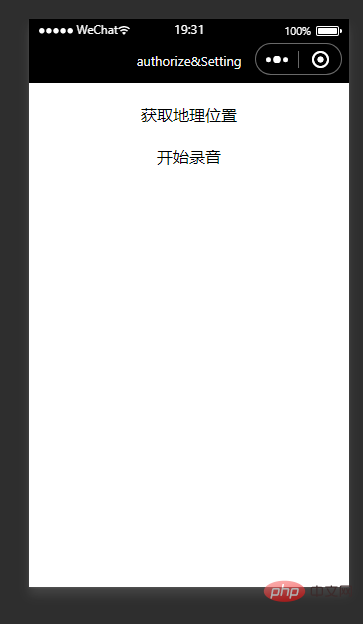
点击获取地理位置:
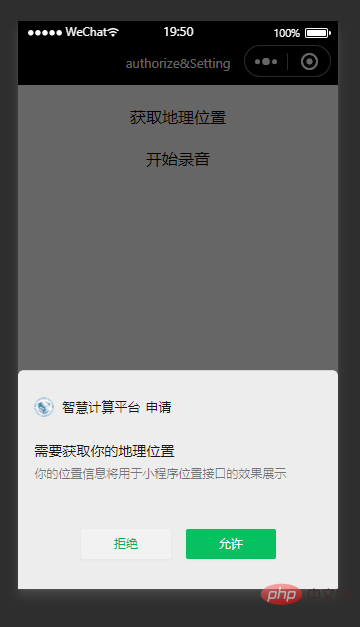
点击允许之后会显示当前所在的经纬度。
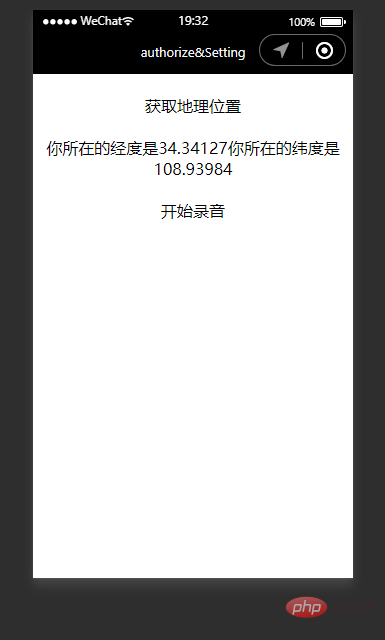
点击开始录音按钮出现麦克风授权:
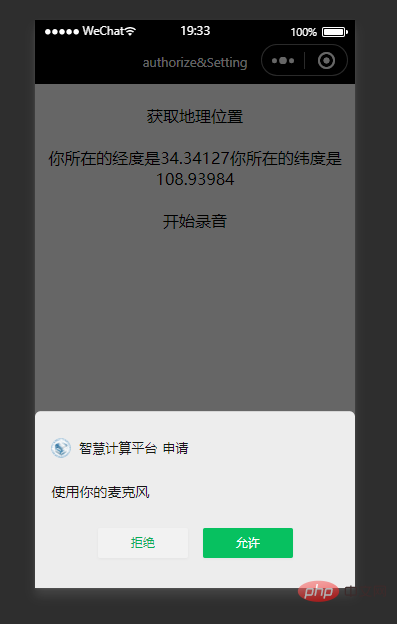
【相关学习推荐:小程序学习教程】
위 내용은 WeChat 애플릿 권한 인터페이스를 요약하고 구성합니다.의 상세 내용입니다. 자세한 내용은 PHP 중국어 웹사이트의 기타 관련 기사를 참조하세요!

핫 AI 도구

Undresser.AI Undress
사실적인 누드 사진을 만들기 위한 AI 기반 앱

AI Clothes Remover
사진에서 옷을 제거하는 온라인 AI 도구입니다.

Undress AI Tool
무료로 이미지를 벗다

Clothoff.io
AI 옷 제거제

Video Face Swap
완전히 무료인 AI 얼굴 교환 도구를 사용하여 모든 비디오의 얼굴을 쉽게 바꾸세요!

인기 기사

뜨거운 도구

메모장++7.3.1
사용하기 쉬운 무료 코드 편집기

SublimeText3 중국어 버전
중국어 버전, 사용하기 매우 쉽습니다.

스튜디오 13.0.1 보내기
강력한 PHP 통합 개발 환경

드림위버 CS6
시각적 웹 개발 도구

SublimeText3 Mac 버전
신 수준의 코드 편집 소프트웨어(SublimeText3)

뜨거운 주제
 7677
7677
 15
15
 1393
1393
 52
52
 1207
1207
 24
24
 91
91
 11
11
 73
73
 19
19
 Xianyu WeChat 미니 프로그램 공식 출시
Feb 10, 2024 pm 10:39 PM
Xianyu WeChat 미니 프로그램 공식 출시
Feb 10, 2024 pm 10:39 PM
Xianyu의 공식 WeChat 미니 프로그램이 조용히 출시되었습니다. 미니 프로그램에서는 비공개 메시지를 게시하여 구매자/판매자와 소통하고, 개인 정보 및 주문 보기, 상품 검색 등을 할 수 있습니다. 궁금하시다면 Xianyu WeChat mini가 무엇인가요? 프로그램을 살펴볼까요? Xianyu WeChat 애플릿의 이름은 무엇입니까? 답변: Xianyu, 유휴 거래, 중고 판매, 평가 및 재활용. 1. 미니 프로그램에서는 대기 메시지 게시, 비공개 메시지를 통한 구매자/판매자와의 커뮤니케이션, 개인 정보 및 주문 보기, 특정 항목 검색 등을 할 수 있습니다. 2. 미니 프로그램 페이지에는 근처에 홈페이지가 있습니다. 유휴 게시, 메시지, 내 5가지 기능 3. 사용하려면 구매하기 전에 WeChat 결제를 활성화해야 합니다.
 WeChat 애플릿은 사진 업로드 기능을 구현합니다.
Nov 21, 2023 am 09:08 AM
WeChat 애플릿은 사진 업로드 기능을 구현합니다.
Nov 21, 2023 am 09:08 AM
WeChat 애플릿은 사진 업로드 기능을 구현합니다. 모바일 인터넷의 발전으로 WeChat 애플릿은 사람들의 삶에 없어서는 안될 부분이 되었습니다. WeChat 미니 프로그램은 다양한 애플리케이션 시나리오를 제공할 뿐만 아니라 이미지 업로드 기능을 포함한 개발자 정의 기능도 지원합니다. 이 기사에서는 WeChat 애플릿에서 이미지 업로드 기능을 구현하는 방법을 소개하고 구체적인 코드 예제를 제공합니다. 1. 준비 작업 코드 작성을 시작하기 전에 WeChat 개발자 도구를 다운로드하여 설치하고 WeChat 개발자로 등록해야 합니다. 동시에 WeChat도 이해해야 합니다.
 WeChat 애플릿에서 드롭다운 메뉴 효과 구현
Nov 21, 2023 pm 03:03 PM
WeChat 애플릿에서 드롭다운 메뉴 효과 구현
Nov 21, 2023 pm 03:03 PM
WeChat 미니 프로그램에서 드롭다운 메뉴 효과를 구현하려면 구체적인 코드 예제가 필요합니다. 모바일 인터넷의 인기로 인해 WeChat 미니 프로그램은 인터넷 개발의 중요한 부분이 되었으며 점점 더 많은 사람들이 관심을 갖고 주목하기 시작했습니다. WeChat 미니 프로그램을 사용하세요. WeChat 미니 프로그램 개발은 기존 APP 개발보다 간단하고 빠르지만 특정 개발 기술을 숙달해야 합니다. WeChat 미니 프로그램 개발에서 드롭다운 메뉴는 일반적인 UI 구성 요소로, 더 나은 사용자 경험을 제공합니다. 이 기사에서는 WeChat 애플릿에서 드롭다운 메뉴 효과를 구현하는 방법을 자세히 소개하고 실용적인 정보를 제공합니다.
 WeChat 미니 프로그램에 이미지 필터 효과 구현
Nov 21, 2023 pm 06:22 PM
WeChat 미니 프로그램에 이미지 필터 효과 구현
Nov 21, 2023 pm 06:22 PM
WeChat 미니 프로그램에서 사진 필터 효과 구현 소셜 미디어 애플리케이션의 인기로 인해 사람들은 사진의 예술적 효과와 매력을 높이기 위해 사진에 필터 효과를 적용하는 것을 점점 더 좋아하고 있습니다. WeChat 미니 프로그램에서도 사진 필터 효과를 구현할 수 있어 사용자에게 더욱 흥미롭고 창의적인 사진 편집 기능을 제공합니다. 이 기사에서는 WeChat 미니 프로그램에서 이미지 필터 효과를 구현하는 방법을 소개하고 구체적인 코드 예제를 제공합니다. 먼저 WeChat 애플릿의 캔버스 구성 요소를 사용하여 이미지를 로드하고 편집해야 합니다. 페이지에서 캔버스 구성요소를 사용할 수 있습니다.
 WeChat 애플릿을 사용하여 캐러셀 전환 효과 달성
Nov 21, 2023 pm 05:59 PM
WeChat 애플릿을 사용하여 캐러셀 전환 효과 달성
Nov 21, 2023 pm 05:59 PM
WeChat 애플릿을 사용하여 캐러셀 전환 효과를 얻으세요. WeChat 애플릿은 개발 및 사용이 간단하고 효율적인 경량 애플리케이션입니다. WeChat 미니 프로그램에서는 캐러셀 전환 효과를 달성하는 것이 일반적인 요구 사항입니다. 이 기사에서는 WeChat 애플릿을 사용하여 캐러셀 전환 효과를 얻는 방법을 소개하고 구체적인 코드 예제를 제공합니다. 먼저 WeChat 애플릿의 페이지 파일에 캐러셀 구성 요소를 추가합니다. 예를 들어 <swiper> 태그를 사용하여 캐러셀의 전환 효과를 얻을 수 있습니다. 이 구성 요소에서는 b를 전달할 수 있습니다.
 Xianyu WeChat 애플릿의 이름은 무엇입니까?
Feb 27, 2024 pm 01:11 PM
Xianyu WeChat 애플릿의 이름은 무엇입니까?
Feb 27, 2024 pm 01:11 PM
Xianyu의 공식 WeChat 미니 프로그램이 사용자에게 유휴 항목을 쉽게 게시하고 거래할 수 있는 편리한 플랫폼을 제공하기 위해 조용히 출시되었습니다. 미니 프로그램에서는 비공개 메시지를 통해 구매자 또는 판매자와 소통할 수 있으며, 개인정보 및 주문 조회, 원하는 상품을 검색할 수 있습니다. 그렇다면 WeChat 미니 프로그램에서 Xianyu는 정확히 무엇이라고 불리나요? 이 튜토리얼 가이드에서는 이에 대해 자세히 소개합니다. 알고 싶은 사용자는 이 기사를 따라 계속 읽어보세요! Xianyu WeChat 애플릿의 이름은 무엇입니까? 답변: Xianyu, 유휴 거래, 중고 판매, 평가 및 재활용. 1. 미니 프로그램에서는 대기 메시지 게시, 비공개 메시지를 통한 구매자/판매자와의 커뮤니케이션, 개인 정보 및 주문 보기, 특정 항목 검색 등을 할 수 있습니다. 2. 미니 프로그램 페이지에는 근처에 홈페이지가 있습니다. 유휴 게시, 메시지 및 5가지 기능.
 WeChat 미니 프로그램에서 슬라이딩 삭제 기능 구현
Nov 21, 2023 pm 06:22 PM
WeChat 미니 프로그램에서 슬라이딩 삭제 기능 구현
Nov 21, 2023 pm 06:22 PM
WeChat 미니 프로그램에서 슬라이딩 삭제 기능을 구현하려면 특정 코드 예제가 필요합니다. WeChat 미니 프로그램의 인기로 인해 개발자는 개발 과정에서 일부 공통 기능의 구현 문제에 직면하는 경우가 많습니다. 그중 슬라이딩 삭제 기능은 일반적으로 사용되는 기능 요구 사항입니다. 이 기사에서는 WeChat 애플릿에서 슬라이딩 삭제 기능을 구현하는 방법을 자세히 소개하고 구체적인 코드 예제를 제공합니다. 1. 요구 사항 분석 WeChat 미니 프로그램에서 슬라이딩 삭제 기능의 구현에는 다음 사항이 포함됩니다. 목록 표시: 슬라이드 및 삭제할 수 있는 목록을 표시하려면 각 목록 항목에 다음이 포함되어야 합니다.
 WeChat 애플릿에서 이미지 회전 효과 구현
Nov 21, 2023 am 08:26 AM
WeChat 애플릿에서 이미지 회전 효과 구현
Nov 21, 2023 am 08:26 AM
WeChat 미니 프로그램에서 이미지 회전 효과를 구현하려면 구체적인 코드 예제가 필요합니다. WeChat 미니 프로그램은 사용자에게 풍부한 기능과 좋은 사용자 경험을 제공하는 경량 애플리케이션입니다. 미니 프로그램에서 개발자는 다양한 구성 요소와 API를 사용하여 다양한 효과를 얻을 수 있습니다. 그 중 그림 회전 효과는 미니프로그램에 흥미와 시각 효과를 더할 수 있는 일반적인 애니메이션 효과이다. WeChat 미니 프로그램에서 이미지 회전 효과를 얻으려면 미니 프로그램에서 제공하는 애니메이션 API를 사용해야 합니다. 다음은 방법을 보여주는 특정 코드 예제입니다.




